Topp 10 måter å fikse Wi-Fi som ikke spør etter passord på Windows
Miscellanea / / June 06, 2023
De fleste Wi-Fi-brukere beskytter mot uautorisert tilgang med et passord. Det hjelper deg å forhindre fremmede fra å bruke Wi-Fi-båndbredde. Noen ganger må imidlertid din bærbare Windows-PC eller PC be om et Wi-Fi-passord. Her er de beste måtene å fikse Wi-Fi som ikke ber om passord i Windows.

Uten et Wi-Fi-nettverk er din Windows-PC eller bærbar PC bra for å streame offline videoer og kopiere/flytte lokale filer. Du trenger en aktiv internettforbindelse for å installere apper og programvare på PC-en. Her er de beste måtene å fikse Wi-Fi som ikke ber om passord på Windows 11.
1. Start ruteren på nytt
Å starte ruteren på nytt er en av de enkleste måtene å fikse Wi-Fi på, ikke be om passord på Windows. Du kan slå av ruteren, ta ut strømadapteren og koble den til igjen. Den fikser vanlige nettverksfeil. Det kan være lurt å koble til et Wi-Fi-nettverk, og datamaskinen vil be om et passord.
2. Oppdater ruterens fastvare
Hvis ruterens fastvare er utdatert, kan det hende at Wi-Fi ikke ber om passord. Du må
oppdater ruterens fastvare og sjekk igjen. Hvis Wi-Fi ikke klarer å koble til og ikke ber om passord, fortsett å lese.3. Deaktiver antivirus og brannmur
Et aktivt antivirus og brannmur kan hindre datamaskinen din i å spørre om Wi-Fi-passord. Du kan slå av en tredjeparts antivirusprogramvare på PC-en og sjekke på nytt.
Du må deaktivere en aktiv brannmur midlertidig. Her er hva du må gjøre.
Trinn 1: Trykk på Windows-tasten til Start-menyen, søk etter Windows-sikkerhet og trykk Enter.
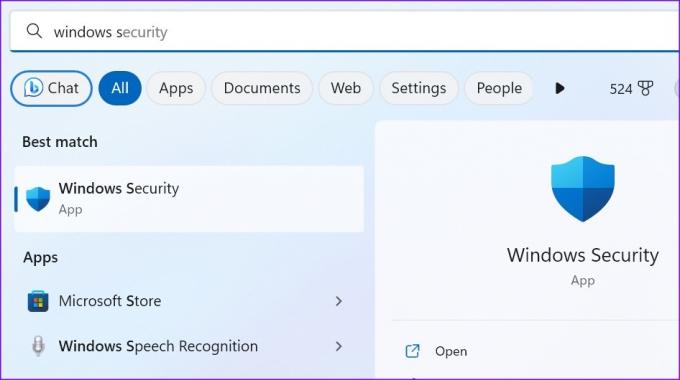
Steg 2: Velg "Brannmur og nettverksbeskyttelse" fra sidefeltet. Klikk på Privat nettverk.
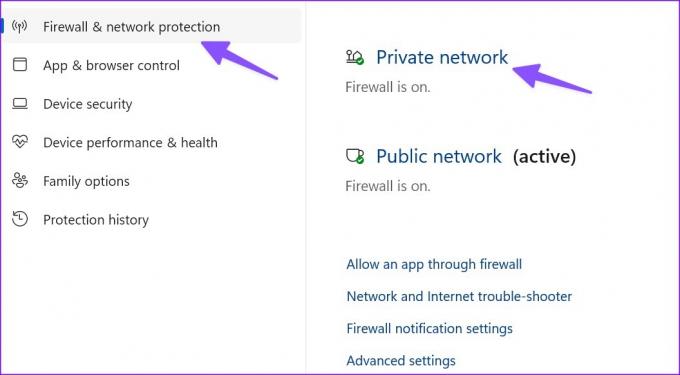
Trinn 3: Deaktiver Microsoft Defender Firewall fra følgende meny.
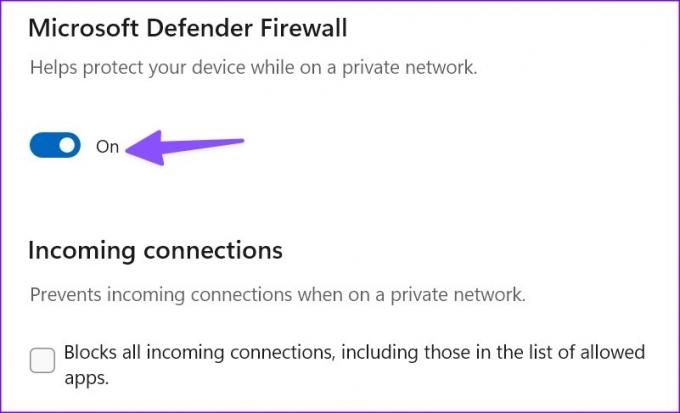
4. Glem nettverket og prøv igjen
Har du endret passordet til Wi-Fi-nettverket? Vanligvis bør Wi-Fi-nettverket be om et nytt passord på PC-en. Du kan glemme nettverket og sjekke om det ber om et nytt passord eller ikke.
Trinn 1: Trykk på Windows + I-snarveien for å åpne Innstillinger.
Steg 2: Velg Nettverk og internett fra sidefeltet og åpne Wi-Fi.

Trinn 3: Velg Administrer Wi-Fi-nettverk.
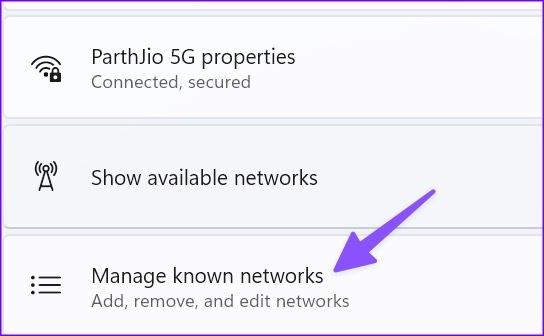
Trinn 4: Glem de lagrede Wi-Fi-nettverkene og søk etter dem på nytt.
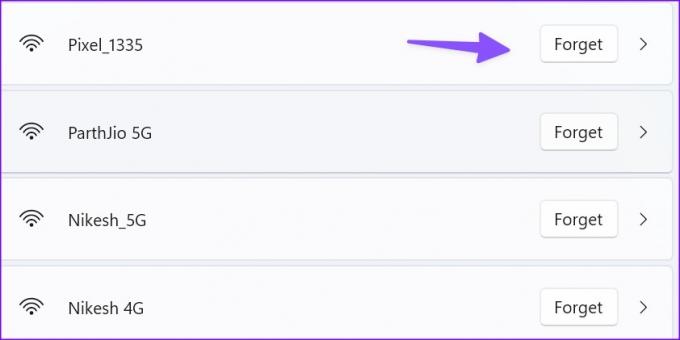
Etter at du oppdager et kjent Wi-Fi-nettverk, klikker du på det og skriver inn et passord.
5. Slett WLAN-profil
Du kan slette WLAN-profilen og prøve å få tilgang til Wi-Fi-nettverket.
Trinn 1: Trykk på Windows-tasten til Start-menyen, søk etter Ledeteksten og velg Kjør som administrator.

Steg 2: Skriv inn følgende kommandoer:
netsh wlan vis profil
netsh wlan-profil
Endre profil med navnet på Wi-Fi-nettverket ditt.
6. Endre nettverkssikkerhetsnøkkel
Du kan bruke kontrollpanelet og endre Wi-Fi-nettverkets sikkerhetsnøkkel.
Trinn 1: Trykk på Windows-tasten til Start-menyen, søk etter Nettverk og delingssenter og trykk Enter.
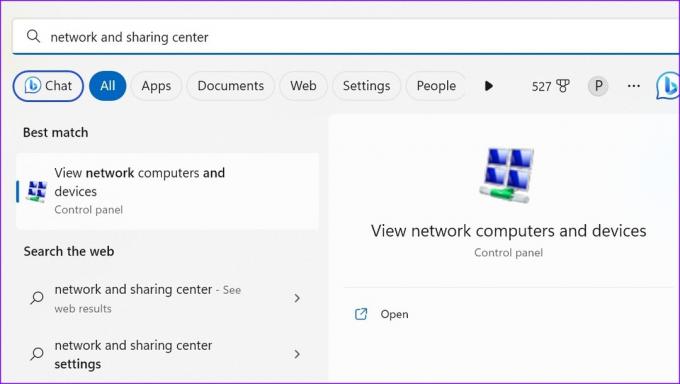
Steg 2: Klikk "Endre adapterinnstillinger".

Trinn 3: Høyreklikk på Wi-Fi-nettverket og velg Status.

Trinn 4: Klikk på Trådløse egenskaper og gå til sikkerhetsfanen.
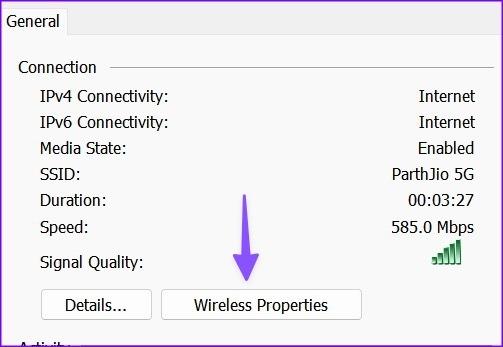
Trinn 5: Du kan endre passordet og trykke OK.
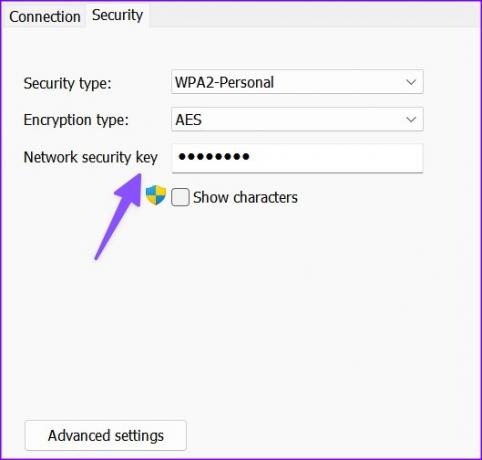
Du kan også endre Wi-Fi-passordet ditt fra din lokale Internett-leverandørs app. Trinnene for å endre sikkerhetsnøkkelen varierer avhengig av Internett-leverandøren din.
7. Kjør nettverksfeilsøking
Du kan bruke nettverksfeilsøkingen og fikse problemet med Wi-Fi som ikke ber om passord.
Trinn 1: Trykk på Windows + I-snarveien for å åpne Innstillinger-appen. Klikk på System i venstre sidefelt og klikk på Feilsøking fra høyre rute.

Steg 2: Åpne Andre feilsøkere og klikk Kjør ved siden av nettverksadapteren.
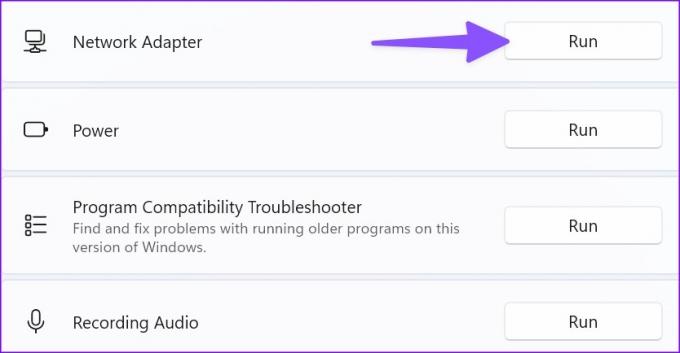
Følg instruksjonene på skjermen og sjekk om Wi-Fi ber om passord eller ikke.
8. Koble til Wi-Fi-adapter
Problemer med Wi-Fi-adapteren kan føre til at Wi-Fi ikke ber om passord. Du kan fjerne Wi-Fi-adapteren fra USB-porten og koble den til igjen. Hvis Wi-Fi-adapteren ikke fungerer, skaff deg en ny. Du kan sjekke vår topp Wi-Fi-adaptere liste for å velge en.
9. Bruk Ethernet-tilkobling
Har PC-en din en Ethernet-port? Du bør droppe det trådløse nettverket og etablere et Ethernet-nettverk på PC-en. Ethernet-tilkobling gir høyhastighets og robust internett-tilkobling på en PC.
10. Oppdater Windows
Etter at du har opprettet et Ethernet-nettverk på Windows, oppdaterer du datamaskinen til den nyeste versjonen. En utdatert Windows-konstruksjon kan føre til problemer som "Wi-Fi spør ikke om passord."
Trinn 1: Trykk på Windows + I-snarveien for å åpne Innstillinger-appen.
Steg 2: Velg Windows Update fra venstre sidefelt og klikk på "Se etter oppdateringer"-knappen for å hente og installere den nyeste Windows-bygget på datamaskinen din.
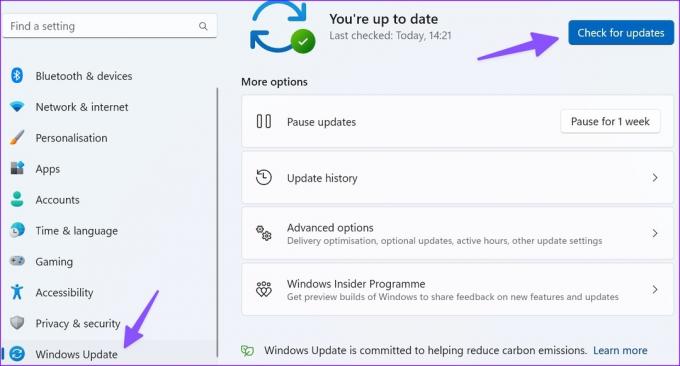
Koble til Wi-Fi på Windows
Wi-Fi som ikke ber om passord forstyrrer arbeidsflyten din. PC-brukere kan bruke Ethernet-porten, og bærbare Windows-brukere må prøve trinnene ovenfor for å fikse problemet.
Sist oppdatert 15. mai 2023
Artikkelen ovenfor kan inneholde tilknyttede lenker som hjelper til med å støtte Guiding Tech. Det påvirker imidlertid ikke vår redaksjonelle integritet. Innholdet forblir objektivt og autentisk.

Skrevet av
Parth jobbet tidligere hos EOTO.tech og dekket teknologinyheter. Han er for tiden frilanser hos Guiding Tech og skriver om appsammenligning, veiledninger, programvaretips og triks og dykker dypt inn i iOS-, Android-, macOS- og Windows-plattformer.



